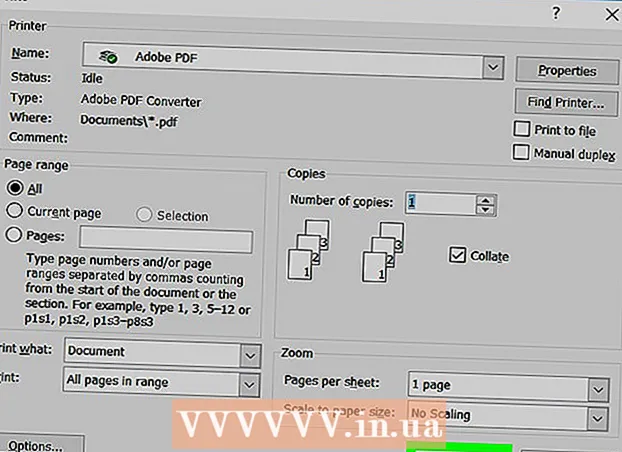Автор:
Marcus Baldwin
Жасалған Күн:
15 Маусым 2021
Жаңарту Күні:
1 Шілде 2024

Мазмұны
- Қадамдар
- 2 бөлімнің 1 бөлігі: Құрылымды автоматты түрде құру әдісі
- 2/2 бөлімі: Қолмен құрылымды қалай құруға болады
- Кеңестер
- Ескертулер
Бұл мақалада Excel бағдарламасында деректерді жасыру үшін оларды қалай топтастыру керектігі көрсетіледі. Егер сізде үлкен деректер кестесі болса, бұл пайдалы.Деректерді Windows және Mac OS X жүйесінде топтастыруға және құрылымдауға болады.
Қадамдар
2 бөлімнің 1 бөлігі: Құрылымды автоматты түрде құру әдісі
 1 Excel электрондық кестесін ашыңыз. Ол үшін Excel файлын екі рет шертіңіз.
1 Excel электрондық кестесін ашыңыз. Ол үшін Excel файлын екі рет шертіңіз.  2 Қойындыға басыңыз Деректер. Ол құралдар таспасының сол жағында, ол өз кезегінде Excel терезесінің жоғарғы жағында орналасқан. Деректер құралдар тақтасы ашылады.
2 Қойындыға басыңыз Деректер. Ол құралдар таспасының сол жағында, ол өз кезегінде Excel терезесінің жоғарғы жағында орналасқан. Деректер құралдар тақтасы ашылады.  3 Опцияның жанындағы төмен көрсеткіні басыңыз Топ. Сіз бұл опцияны Деректер тақтасының оң жағында таба аласыз. Ашылмалы мәзір ашылады.
3 Опцияның жанындағы төмен көрсеткіні басыңыз Топ. Сіз бұл опцияны Деректер тақтасының оң жағында таба аласыз. Ашылмалы мәзір ашылады. - 4 Басыңыз Құрылымды құру. Ол «Топ» ашылмалы мәзірінде Файл: Excel деректерін топтау және контурлау 4-нұсқа 2.webp нұсқасы
- Егер «Құжат құрылымын құру мүмкін емес» деген хабарлама пайда болса, онда деректер қолданылатын формула құрылымдау функциясымен сәйкес келмейді. Бұл жағдайда құрылымды қолмен жасаңыз (келесі бөлімді оқыңыз).
 5 Деректерді жасыру. Топталған деректерді жасыру үшін Excel электрондық кестесінің жоғарғы немесе сол жағындағы [-] түймесін басыңыз. Көп жағдайда бұл әрекет тек деректердің соңғы жолын көрсетеді.
5 Деректерді жасыру. Топталған деректерді жасыру үшін Excel электрондық кестесінің жоғарғы немесе сол жағындағы [-] түймесін басыңыз. Көп жағдайда бұл әрекет тек деректердің соңғы жолын көрсетеді.  6 Құрылымды алып тастаңыз (қажет болса). «Топтан шығару» түймесін басыңыз («Топ» опциясының оң жағында), содан кейін ашылмалы мәзірде «Құрылымды жою» түймесін басыңыз. Бұл топталған және жасырылған деректерді көрсетеді.
6 Құрылымды алып тастаңыз (қажет болса). «Топтан шығару» түймесін басыңыз («Топ» опциясының оң жағында), содан кейін ашылмалы мәзірде «Құрылымды жою» түймесін басыңыз. Бұл топталған және жасырылған деректерді көрсетеді.
2/2 бөлімі: Қолмен құрылымды қалай құруға болады
 1 Деректерді бөлектеңіз. Қажетті деректердің жоғарғы сол жақ ұяшығын басып тұрыңыз, содан кейін курсорды қажетті деректердің оң жақ төменгі ұяшығына апарыңыз.
1 Деректерді бөлектеңіз. Қажетті деректердің жоғарғы сол жақ ұяшығын басып тұрыңыз, содан кейін курсорды қажетті деректердің оң жақ төменгі ұяшығына апарыңыз.  2 Қойындыға басыңыз Деректер. Ол құралдар таспасының сол жағында, ол өз кезегінде Excel терезесінің жоғарғы жағында орналасқан.
2 Қойындыға басыңыз Деректер. Ол құралдар таспасының сол жағында, ол өз кезегінде Excel терезесінің жоғарғы жағында орналасқан.  3 Басыңыз Топ. Сіз бұл опцияны Деректер тақтасының оң жағында таба аласыз.
3 Басыңыз Топ. Сіз бұл опцияны Деректер тақтасының оң жағында таба аласыз.  4 Басыңыз Топ. Ол «Топ» ашылмалы мәзірінде.
4 Басыңыз Топ. Ол «Топ» ашылмалы мәзірінде.  5 Топтастыру әдісін таңдаңыз. Деректерді тігінен топтау үшін Жолдар түймешігін басыңыз немесе деректерді көлденеңінен топтау үшін Бағандар түймешігін басыңыз.
5 Топтастыру әдісін таңдаңыз. Деректерді тігінен топтау үшін Жолдар түймешігін басыңыз немесе деректерді көлденеңінен топтау үшін Бағандар түймешігін басыңыз.  6 Басыңыз ЖАРАЙДЫ МА. Бұл түйме қалқымалы терезенің төменгі жағында орналасқан.
6 Басыңыз ЖАРАЙДЫ МА. Бұл түйме қалқымалы терезенің төменгі жағында орналасқан.  7 Деректерді жасыру. Топталған деректерді жасыру үшін Excel электрондық кестесінің жоғарғы немесе сол жағындағы [-] түймесін басыңыз. Көп жағдайда бұл әрекет тек деректердің соңғы жолын көрсетеді.
7 Деректерді жасыру. Топталған деректерді жасыру үшін Excel электрондық кестесінің жоғарғы немесе сол жағындағы [-] түймесін басыңыз. Көп жағдайда бұл әрекет тек деректердің соңғы жолын көрсетеді.  8 Құрылымды алып тастаңыз (қажет болса). «Топтан шығару» түймесін басыңыз («Топ» опциясының оң жағында), содан кейін ашылмалы мәзірде «Құрылымды жою» түймесін басыңыз. Бұл топталған және жасырылған деректерді көрсетеді.
8 Құрылымды алып тастаңыз (қажет болса). «Топтан шығару» түймесін басыңыз («Топ» опциясының оң жағында), содан кейін ашылмалы мәзірде «Құрылымды жою» түймесін басыңыз. Бұл топталған және жасырылған деректерді көрсетеді.
Кеңестер
- Егер кесте жалпыға қолжетімді болу үшін ашық болса, сіз сипатталған функцияны пайдалана алмайсыз.
Ескертулер
- Егер кестені қорғау қажет болса, сипатталған функцияны қолданбаңыз. Бұл жағдайда басқа пайдаланушылар жолдарды көрсете және жасыра алмайды.